GeForce Iskustvo ne vidi igru
Mnogi korisnici tiho se pouzdaju NVIDIA GeForce iskustvo postavljajući sve svoje omiljene igre gotovo odmah nakon instalacije. Međutim, mogu se pojaviti problemi. Na primjer, program možda neće vidjeti igre koje su upravo instalirane. Kako biti? Idete konfigurirati sve ručno? Apsolutno ne nužno, potrebno je razumjeti problem.
sadržaj
Popis igara u GeForce iskustvu
Treba odmah reći da ako program ne vidi igru i ne uključuje ga na svoj popis, to ne znači uvijek neuspjeh. U većini slučajeva, ovo je krivica operativnog principa same aplikacije. Općenito, postoji 4 moguća razloga zašto se popis igara ne ažurira, a od njih samo 1 neuspjeh GeForce iskustva. Bilo kako bilo, apsolutno je sve riješeno praktično bez ikakvih problema.
Uzrok 1: Popis nije ažuriran
Najčešći razlog zbog kojeg nema proizvoda na popisu igara u GeForceovom iskustvu je banalan nedostatak ažuriranja popisa. Sve dostupne na računalu ne izlaze u kontinuiranom načinu rada, program se redovito zahtijeva za ažuriranje popisa za prikaz novih proizvoda.
Često se događa da nova skeniranja još nisu izvršena. Pogotovo ovaj problem je relevantan u onim slučajevima kada je igra upravo instalirana, a sustav jednostavno nije imao vremena za pravovremeno reagiranje.
U ovom slučaju postoje dva rješenja. Naj banalniji je čekati dok program skenira disk za nove programe. Međutim, to se teško može nazvati stvarno učinkovitim pristupom.
Mnogo je bolje samo ručno ažurirati popis.
- Postoji jednostavan način za to - na kartici "Početna" morate kliknuti gumb "Više" i odaberite opciju "Traži igre" .
- Točniji pristup također može biti koristan. Da biste to učinili, idite na izbornik postavki programa. Da biste to učinili, morate kliknuti zupčanik u zaglavlju programa.
- Program će ući u odjeljak postavki. Ovdje morate odabrati odjeljak "Igre" .
- U području "Traži igre" možete vidjeti informacije o popisu. Naime - broj otkrivenih podržanih igara, vrijeme posljednje provjere ažuriranja popisa i tako dalje. Ovdje morate kliknuti gumb "Skeniraj sada" .
- Popis svih dostupnih igara na ovom računalu bit će ažuriran.
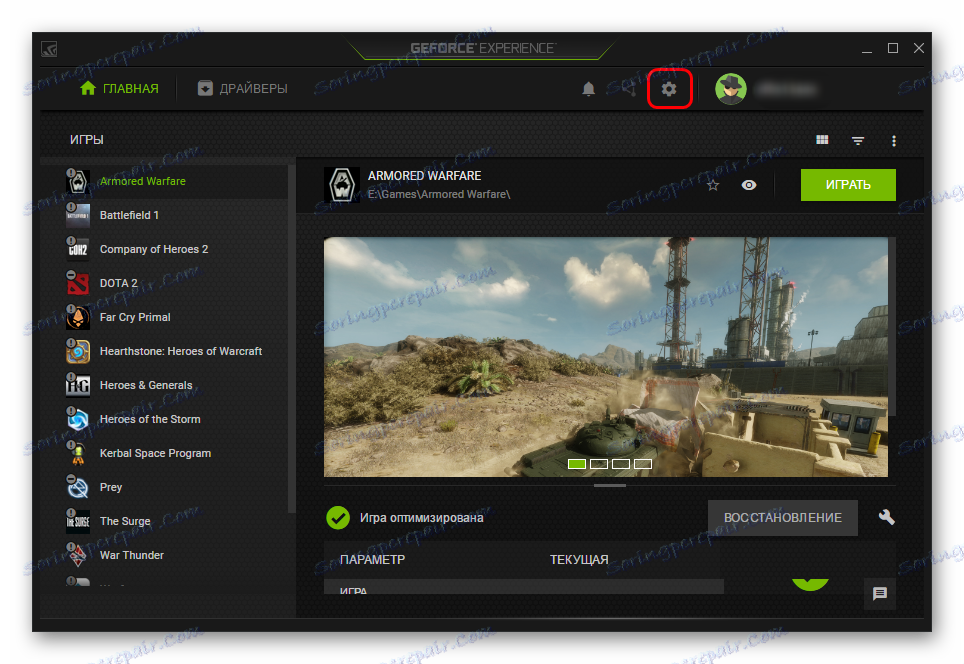

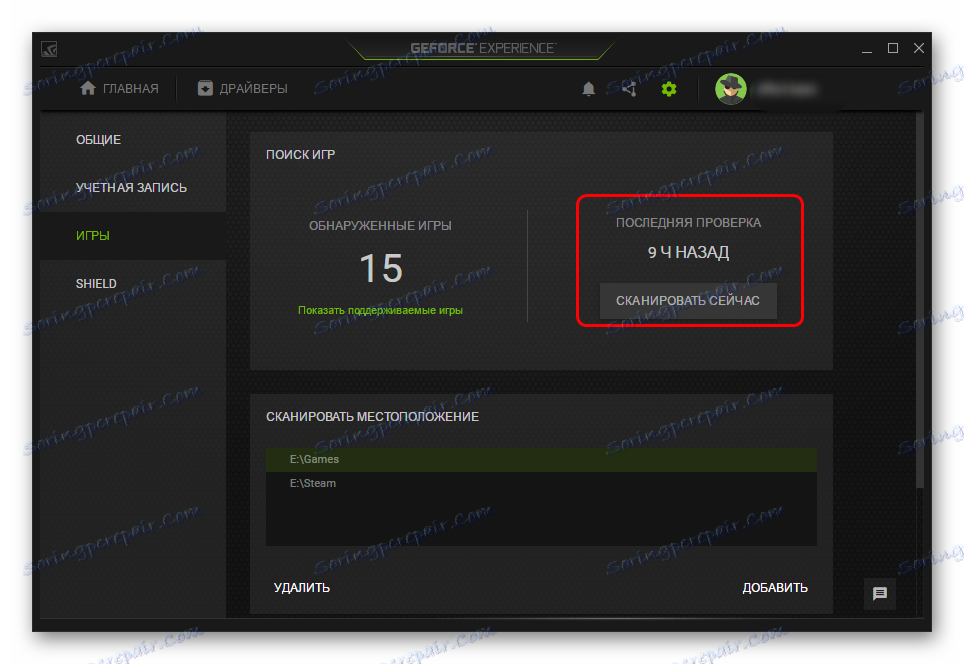
Na prethodno prikazanim igrama ne bi se trebale pojaviti igre.
Razlog 2: Pronalaženje igara
Možda je i program jednostavno ne pronađe igru u kojoj se traži. Obično, GeForce Experience uspješno automatski prepoznaje mapu s potrebnim instaliranim aplikacijama, ali postoje iznimke.
- Da biste to ispravili, morate se vratiti na postavke programa i ponovno doći do odjeljka "Igre" .
- Ovdje možete vidjeti područje "Skeniraj lokaciju" . Ispod naslova područja nalazi se popis adresa koje iskustvo traži igre.
- Gumb "Dodaj" omogućuje dodavanje dodatnih adresa, proširujući područje pretraživanja za sustav.
- Ako kliknete "Dodaj" , pojavljuje se standardni preglednik u kojem trebate pronaći i odabrati željenu mapu.
- Sada će GF Experience početi tražiti nove igre i tamo, a zatim ih dodati u raspon otkrivenih igara.

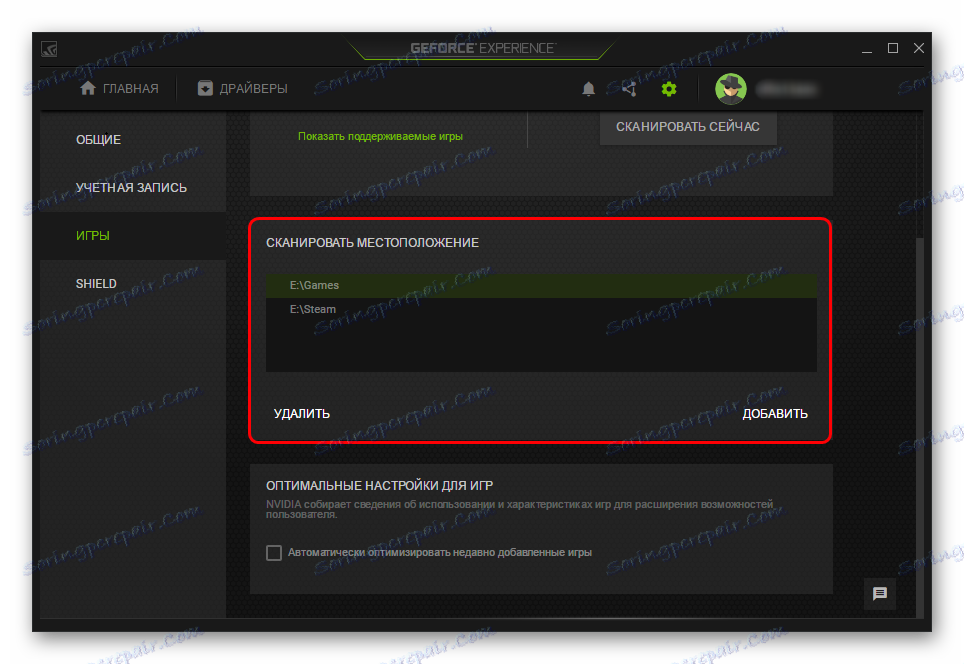
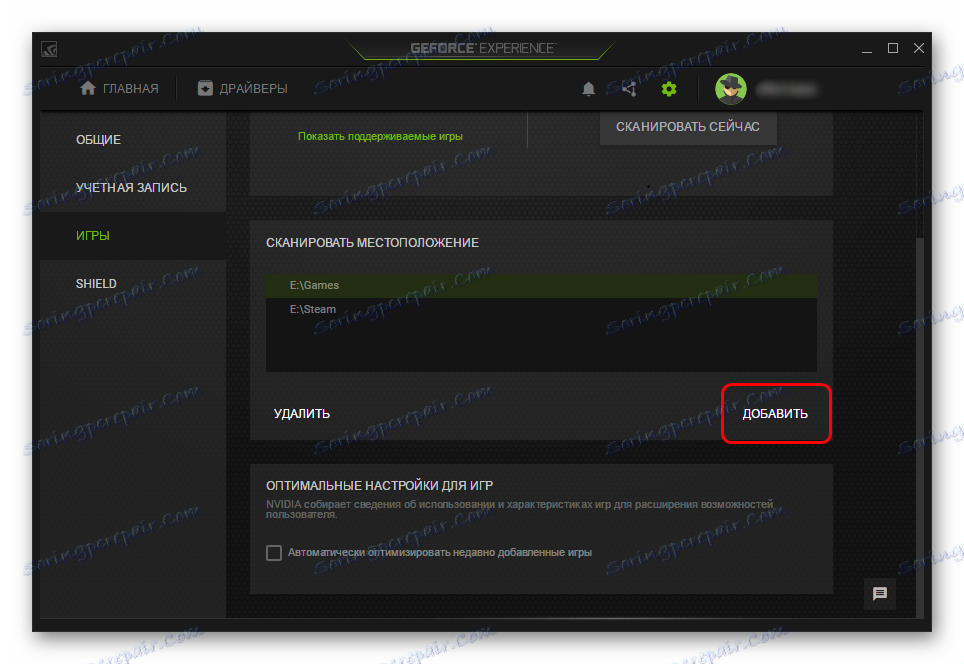
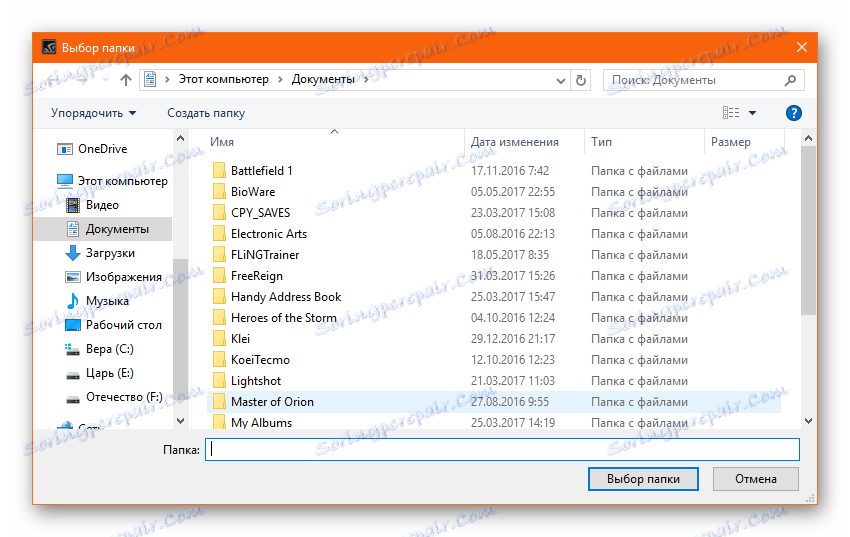
Vrlo često dopušta konačno riješiti problem. Pogotovo se često pojavljuje problem kada se ne standardiziraju načini izrade mapa s igrama ili kada nisu na jednom mjestu.
Uzrok 3: Nedostatak certifikata
Također se često događa da proizvod jednostavno nema određene certifikate autentičnosti. Kao rezultat toga, sustav nije u mogućnosti prepoznati program kao igru i dodati ga na svoj popis.
Najčešće se to događa s manje poznatim indie projektima, kao i piratskim kopijama igara koje su prošle kroz značajno uređivanje. Često se događa da kada pokušate ukloniti zaštitni sustav (najvažniji za nove ozbiljne protokole, kao što je Denuvo), takvi uljeći također brišu digitalne potpise proizvoda. I zato što GF iskustvo ne prepoznaje program.
U tom slučaju, korisnik, nažalost, ne može ništa učiniti. Morat ću ručno postaviti postavke.
Uzrok 4: Program nije uspio
Također ne možete isključiti program banalnog programa. U ovom slučaju, prvo što biste trebali pokušati je ponovno pokrenuti računalo. Ako to ne pomogne, a gore navedene radnje ne ažuriraju popis igara, onda je vrijedno ponovno instalirati program.
- U početku se preporučuje uklanjanje programa na bilo koji prikladan način.
Pročitajte više: Kako ukloniti GeForce iskustvo - Obično GF Experience dolazi s upravljačkim programima za video kartice, pa je vrijedno preuzimanja novog instalacijskog paketa s službenog mjesta NVIDIA.
- Ovdje ćete morati označiti "Pokreni čistu instalaciju" . Ovo će ukloniti sve prethodne verzije upravljačkih programa, dodatni softver i tako dalje.
- Nakon toga, softver će biti instaliran za pokretanje grafičke kartice, kao i novi NVIDIA GeForce Experience.
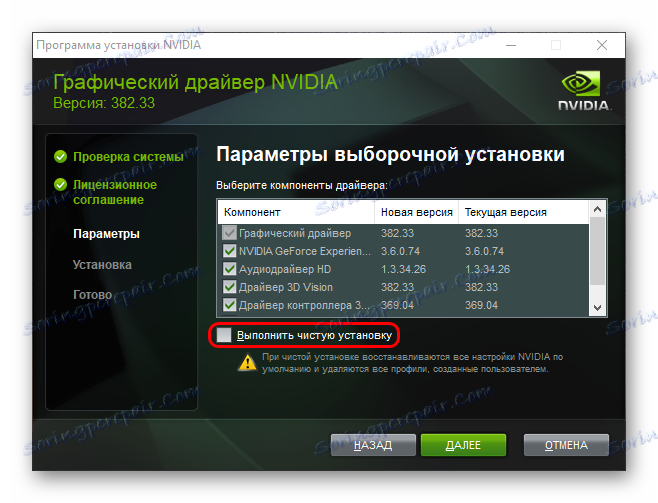
Sada sve treba ispravno raditi.
zaključak
Kao što vidite, ozbiljni problemi koji se ne mogu riješiti u najkraćem vremenu, praktički se ne pojavljuju s ovim problemom. Dovoljno je iskopati program, napraviti potrebne postavke i sve će raditi na način koji treba.
